Lightroom ist nicht nur ein Bearbeitungstool; es ist Ihr kreativer Partner auf dem Weg zu atemberaubenden visuellen Ergebnissen. Dieses funktionsreiche Tool ist ein echter Game-Changer! Tauchen Sie ein in die dynamische Welt von Adobe Lightroom, der bevorzugten Software, die die Branche revolutioniert. Fotobearbeitung Landschaft.
Von KI-gesteuerten Voreinstellungen, die intuitiv dein kreatives vision verstehen, bis hin zu einer Community-Plattform, die es dir ermöglicht, von anderen Fotografen zu lernen und sie zu inspirieren, bietet Lightroom mehr als nur Regler und Filter.
Lesen Sie weiter, um mehr über Adobe Stock zu erfahren. In unserem Test werden wir die Funktionen, Vor- und Nachteile sowie unsere Bewertung detailliert darlegen und eine Schlussfolgerung darüber ziehen, warum Sie es verwenden sollten.
Klicken Sie auf "öffnen", wenn Sie genau sehen möchten, worüber wir im Rest dieses Artikels sprechen werden.
Überblick
Was ist Adobe Lightroom?
Adobe Lightroom ist eine spezialisierte Software, die sowohl für professionelle Fotografen als auch für Fotoliebhaber entwickelt wurde. Sie dient als All-in-One-Plattform für die Bildbearbeitung und -organisation und ermöglicht es den Nutzern, präzise Anpassungen an Helligkeit, Kontrast und Farbe vorzunehmen.
Im Gegensatz zu Adobe Photoshop, das allgemeiner ausgerichtet ist, konzentriert sich Lightroom darauf, eine fotografiefreundliche Bearbeitungserfahrung zu bieten. Eines seiner herausragenden Merkmale ist die Fähigkeit, RAW-Dateien zu verarbeiten, sie in sichtbare Bilder umzuwandeln und dabei die ursprünglichen Daten zu bewahren.

Die Software bietet auch nicht-destruktive Bearbeitung, was bedeutet, dass die Originaldateien intakt bleiben, während Änderungen an Kopien vorgenommen werden. Adobe Lightroom ist bekannt für seine Geschwindigkeit und Effizienz und kann Hunderte oder sogar Tausende von Bildern gleichzeitig verwalten.
Es bietet robuste Funktionen zur Bildorganisation, einschließlich der Möglichkeit, Sammlungen und Alben zu erstellen. Mit seinem umfangreichen Funktionsumfang wird Lightroom oft als umfassendes Werkzeug für alle fotografiebasierten Bearbeitungsbedürfnisse angesehen.
Adobe Lightroom Spezifikationen
| Funktionen | KI-Assistent / KI-Funktionen / Anpassbare Voreinstellungen / Körnung anpassen / Künstlergemeinschaft / Automatische Rauschunterdrückung / Personen, Objekte und Hintergrund automatisch auswählen / Hintergrundentferner / Community-Engagement / Community-Suche & Filter / Ansichten vergleichen / Rote Augen korrigieren / Bearbeitungswiedergabe erstellen / Desktop- und Mobile-Optimierung / Maskierungsfeld / mobile App / Die Kraft der KI für hochwertige Inhalte / Sättigung verfeinern / Hintergrundgeräusche entfernen / Unerwünschte Flecken entfernen |
| Am besten geeignet für | Einzelpersonen, Freiberufler, Kleine Unternehmen, Mittelständische Unternehmen, Große Unternehmen |
| Webseitensprachen | Arabisch / Brasilianisch / Chinesisch / Tschechisch / Dänisch / Deutsch / Englisch / Finnisch / Französisch / Hindi / Indonesisch / Italienisch / Japanisch / Kasachisch / Koreanisch / Niederländisch / Norwegisch / Polnisch / Polsky / Portugiesisch / Rumänisch / Russisch / Spanisch / Finnisch / Schwedisch / Tagalog / Thailändisch / Türkisch / Ukrainisch / Vietnamesisch |
| Website-URL | Besuchen Sie die offizielle Website |
| Support-Link | Supportseite |
| Live-Chat | Nein |
| Unternehmensadresse | San Jose, CA |
| Gründungsjahr | 1982 |
Preise
Adobe Lightroom Preisgestaltung: Wie viel kostet Adobe Lightroom?
Tauchen Sie ein in die Welt grenzenloser Kreativität mit den flexiblen Preisplänen von Adobe Lightroom. Ob Sie ein Gelegenheitsfotograf oder ein erfahrener Profi sind, es gibt einen Plan, der genau auf Sie zugeschnitten ist.
Mit Optionen von $9,99 bis $19,99 pro Monat können Sie die Funktionen auswählen, die am besten zu Ihren Bedürfnissen passen, ohne Ihr Budget zu sprengen. Entdecken Sie die Pläne und finden Sie noch heute Ihre perfekte Lösung!
| Preisspanne | Von $9,99 bis $19,99 pro Monat |
| Preistypen | Monatliches Abonnement |
| Kostenloser Plan | Nein |
| Kostenlose Testversion | Ja, 7 Tage |
| Geld-zurück-Garantie | Ja, 14 Tage |
| Preise-Seiten-Link | Pläne anzeigen |
Preise von Adobe Lightroom Plänen
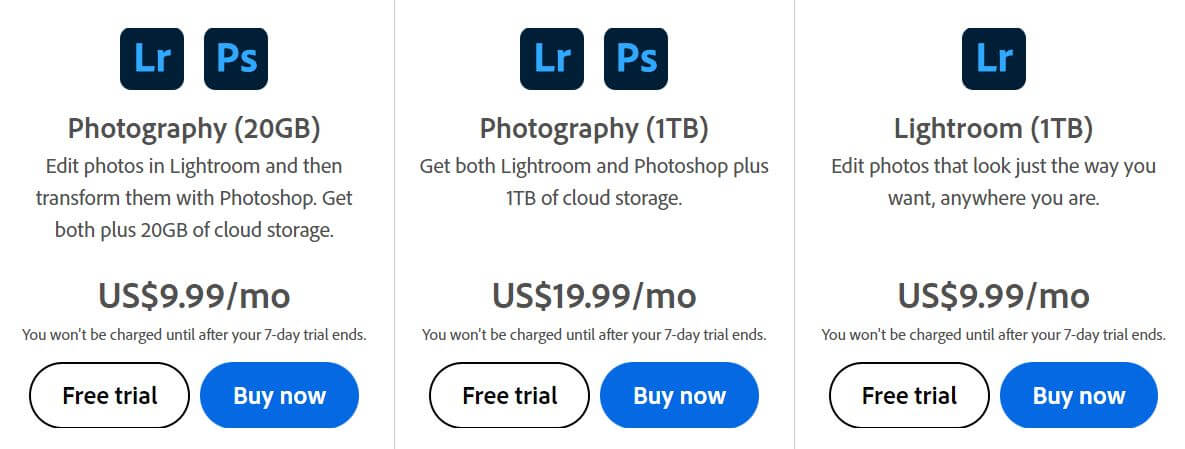
Lightroom (1 TB) – US$9,99/Monat
- Fotos bearbeitenPassen Sie Ihre Fotos nach Ihren Wünschen an.
- Cloud-Speicher1 TB Speicher für ungefähr 20.000 rohe DSLR-Bilder oder 200.000 JPEGs.
- Lightroom für MobileFangen Sie Ihre Fotos unterwegs ein, bearbeiten und organisieren Sie sie.
- Lightroom für das WebBearbeiten, organisieren und teilen Sie Ihre Fotos in einem Browser.
- 7-tägige kostenlose TestversionTesten Sie den Dienst, bevor Sie sich festlegen.
Fotografie (20GB) – US$9,99/Monat
- Fotos in Lightroom bearbeitenPassen Sie Ihre Fotos an.
- Mit Photoshop transformierenErweiterte Funktionen zur Fotobearbeitung.
- Cloud-Speicher20 GB Speicherplatz.
- 7-tägige kostenlose TestversionTesten Sie den Dienst, bevor Sie sich festlegen.
Fotografie (1TB) – US$19,99 €/Monat
- Fotos in Lightroom bearbeitenPassen Sie Ihre Fotos an.
- Mit Photoshop transformierenErweiterte Funktionen zur Fotobearbeitung.
- Cloud-Speicher1 TB Speicher für ungefähr 20.000 rohe DSLR-Bilder oder 200.000 JPEGs.
- Lightroom Classic: Bearbeiten und speichern Sie Ihre Bilder auf Ihrem Desktop.
- Photoshop auf Desktop und iPadVerwenden Sie Photoshop-Funktionen sowohl auf dem Desktop als auch auf dem iPad.
- Adobe PortfolioErstellen Sie Ihre eigene Website und teilen Sie Ihre besten Arbeiten.
- 7-tägige kostenlose TestversionTesten Sie den Dienst, bevor Sie sich festlegen.
Beide Pläne bieten eine 7-tägige kostenlose Testphase und beinhalten 1 TB Cloud-Speicher. Der Fotografie-Plan bietet den zusätzlichen Vorteil von Photoshop sowohl auf Desktop als auch auf iPad, zusammen mit Lightroom Classic und Adobe Portfolio.
Funktionen
Adobe Lightroom Funktionen: Was können Sie damit machen?
Adobe Lightroom bietet eine umfassende Palette von Funktionen, die sowohl für Amateurfotografen als auch für erfahrene Profis entwickelt wurden.
Von fortschrittlichen Maskierungsfunktionen für präzises Bearbeiten bis hin zu KI-unterstützten Voreinstellungen zielt Lightroom darauf ab, Ihren Foto-Bearbeitungs-Workflow zu optimieren. Egal, ob Sie am Desktop oder mobil bearbeiten, Lightroom bietet eine Reihe von Werkzeugen, um Ihre kreative Vision zum Leben zu erwecken.
Automatische Geräuschunterdrückung

Die ausschließlich für Desktop entwickelte, KI-gestützte Denoise-Funktion wurde entwickelt, um eines der häufigsten Probleme in der digitalen Fotografie zu lösen: Rauschen. Egal, ob es sich um Körnigkeit aus schlechten Lichtverhältnissen oder Artefakte von hohen ISO-Einstellungen handelt, diese Funktion arbeitet daran, diese Unvollkommenheiten zu beseitigen.
Es tut dies, während es die wesentlichen Details im Bild bewahrt, was es ideal zur Verbesserung der Qualität von RAW-Fotos macht.
Die KI-Algorithmen analysieren die Geräuschmuster und entfernen sie, wodurch ein saubereres, klareres Bild ohne manuelle Anpassungen entsteht. Dieses Feature kann für Fotografen, die häufig unter schwierigen Lichtbedingungen fotografieren, ein Lebensretter sein.
Schneller-Als-Je-Da-Mobile-Bearbeitung
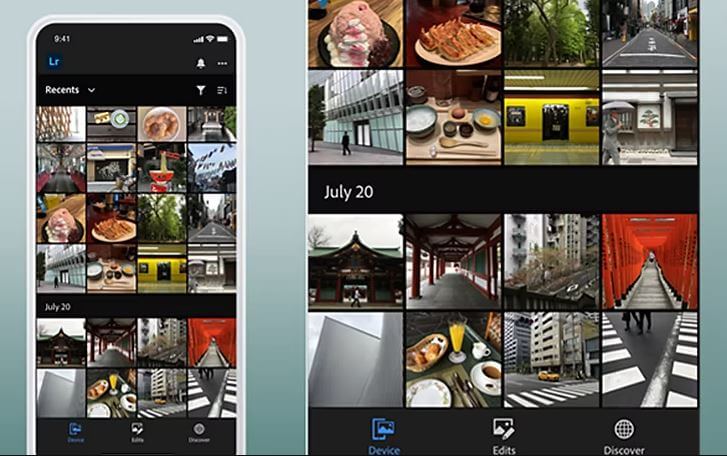
Exklusiv in der mobilen Version von Adobe Lightroom ermöglicht diese Funktion den sofortigen Zugriff auf und die Bearbeitung von Fotos, die auf Ihrem mobilen Gerät gespeichert sind, ohne dass Sie diese zuerst in die App importieren müssen. Dies optimiert den Bearbeitungsprozess und macht es schneller und bequemer, Fotos unterwegs zu bearbeiten.
Sobald Sie auf ein Foto oder Video in Ihrer Apple iCloud oder Android Galerie tippen, öffnet die Lightroom Mobile-App es sofort zur Bearbeitung.
Dies beseitigt die Notwendigkeit für manuelles Importieren und spart Zeit, insbesondere wenn Sie unterwegs bearbeiten. Die Funktion zielt darauf ab, das mobile Bearbeitungserlebnis ebenso nahtlos zu gestalten wie die Desktop-Version.
Präzise Möglichkeiten, um Personen zu bearbeiten

Die Funktion Select People geht über die grundlegende Gesichtserkennung hinaus. Sie ermöglicht es Ihnen, gezielt Bereiche wie Bart und Kleidung zur Bearbeitung auszuwählen. Zum Beispiel können Sie einen Bart isolieren, um dessen Farbe oder Textur anzupassen, ohne das restliche Gesicht zu beeinflussen.
Ebenso können Sie ein Shirt oder ein Kleid anvisieren, um seine Farbe zu ändern oder seine Details zu verbessern. Diese Präzisionsstufe ist besonders nützlich für Porträtfotografen und Bildbearbeiter.
Adaptive Voreinstellungen

Adaptive Presets in Adobe Lightroom sind keine universellen Filter. Sie sind darauf ausgelegt, anspruchsvolle, professionelle Bearbeitungen mit einem einzigen Klick bereitzustellen.
Dieses Feature nutzt maschinelles Lernen, um den Inhalt Ihres Fotos zu analysieren und Voreinstellungen vorzuschlagen, die am effektivsten wären. Diese Voreinstellungen können selektiv auf spezifische Bereiche eines Fotos angewendet werden.
Zum Beispiel:
- Sie können eine Hautglättungs-Voreinstellung nur auf das Gesicht in einem Porträt anwenden, während der Hintergrund unberührt bleibt. Diese Voreinstellungen passen sich dem Inhalt des Fotos an, was es einfacher macht, ein poliertes, professionelles Aussehen ohne manuelle Anpassungen zu erzielen.
- Ein landschaftsorientiertes Preset könnte die Blautöne im Himmel und die Grüntöne im Laub verstärken, während ein Porträt-Preset die Hauttexturen glätten und die Augenfarbe hervorheben könnte.
Das nimmt die Rätselraten beim Bearbeiten weg und beschleunigt den Arbeitsablauf. Egal, ob Sie an einer Landschaft, einem Porträt oder einer anderen Art von Foto arbeiten, diese Voreinstellungen bieten eine schnelle Möglichkeit, komplexe Bearbeitungen anzuwenden, die die Gesamtqualität Ihres Bildes verbessern.
Voreinstellungs-Betragsregler

Der neu eingeführte Voreinstellungsbetrag-Schieberegler ermöglicht es Ihnen, die Intensität eines angewendeten Vorelements anzupassen. Diese Funktion ist sowohl auf Desktop als auch auf Mobilgeräten verfügbar und bietet Ihnen die Flexibilität, zu steuern, wie stark die Voreinstellung Ihr Bild beeinflusst, mit Intensitätsstufen von 0 bis 200.
Dies ist besonders nützlich für diejenigen, die den Effekt eines Presets mögen, diesen aber für ihr spezifisches Bild als zu stark oder zu subtil empfinden.
Remixe in Lightroom Desktop: Erstellen Sie eine Editierung-Wiedergabe

Nur in Lightroom für mobile verfügbar, ermöglicht die Funktion „Create Edit Replay“ das Aufzeichnen und Teilen deines Bearbeitungsprozesses.
Dies ist eine großartige Möglichkeit, Ihre Bearbeitungstechniken zu präsentieren, andere zu inspirieren oder sogar Bildung Inhalten zu erstellen. Die Funktion erfasst alle Schritte, die Sie bei der Bearbeitung eines Fotos unternehmen, und fasst sie zu einem Replay zusammen, das mit anderen geteilt werden kann.
Sättigung verfeinern in Lightroom

Dieses ausschließlich für den Desktop verfügbare Feature führt einen spezialisierten Regler zur Farbsättigung ein, der in Verbindung mit Anpassungen der Punktkurve funktioniert.
Es ermöglicht Ihnen, die Sättigungsstufen in Ihren Bildern manuell fein abzustimmen, wodurch Sie mehr Kontrolle über Farbintensität und -balance erhalten. Dies ist besonders nützlich für Fotografen, die in ihrer Arbeit eine präzise Farbkorrektur erzielen möchten.
Korn anpassen in Lightroom
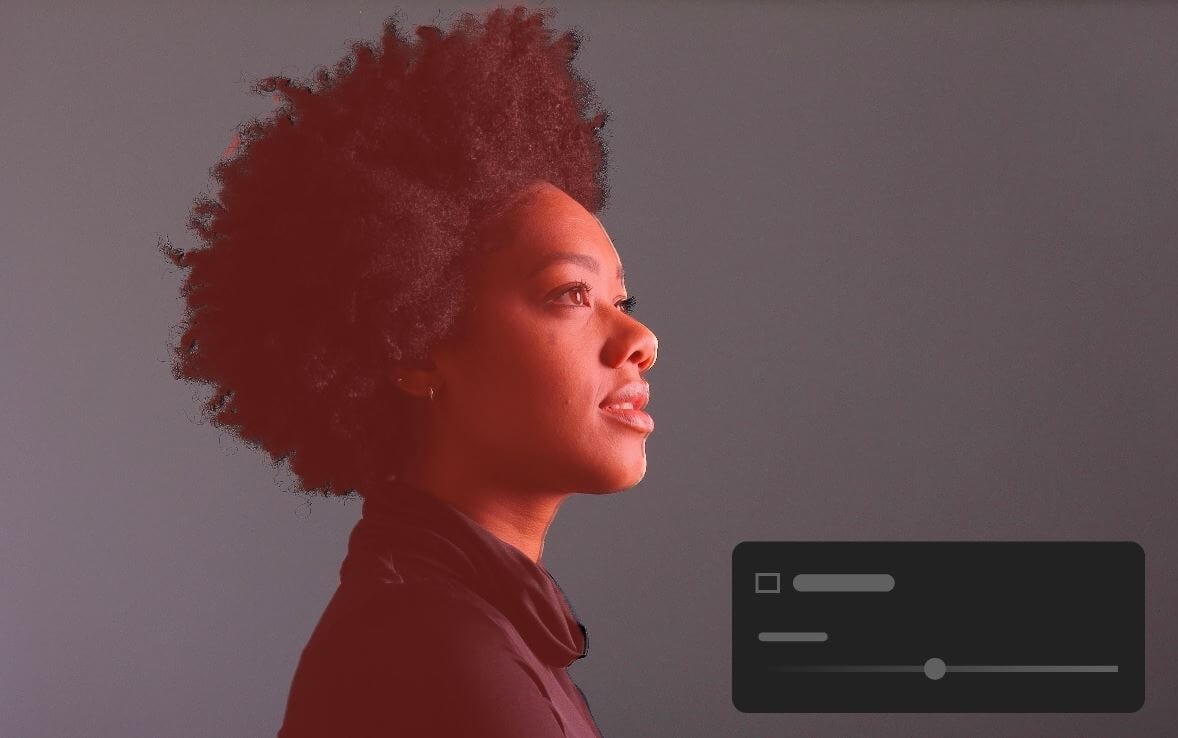
Auch eine Desktop-exklusive Funktion, das Grain in Masking-Tool ermöglicht es Ihnen, Graineffekte auf bestimmte Bereiche eines Bildes anzuwenden.
Dies geschieht über das Maskierungsfeld, in dem Sie die Bereiche auswählen können, auf die Sie das Korn anwenden möchten. Das Hinzufügen von Korn kann Ihren Fotos eine strukturiertere, filmähnliche Qualität verleihen, und die selektive Anwendung ermöglicht ein nuancierteres und konsistenteres Aussehen über Ihr Bild hinweg.
Wählen Sie Subjekt oder Himmel in Lightroom
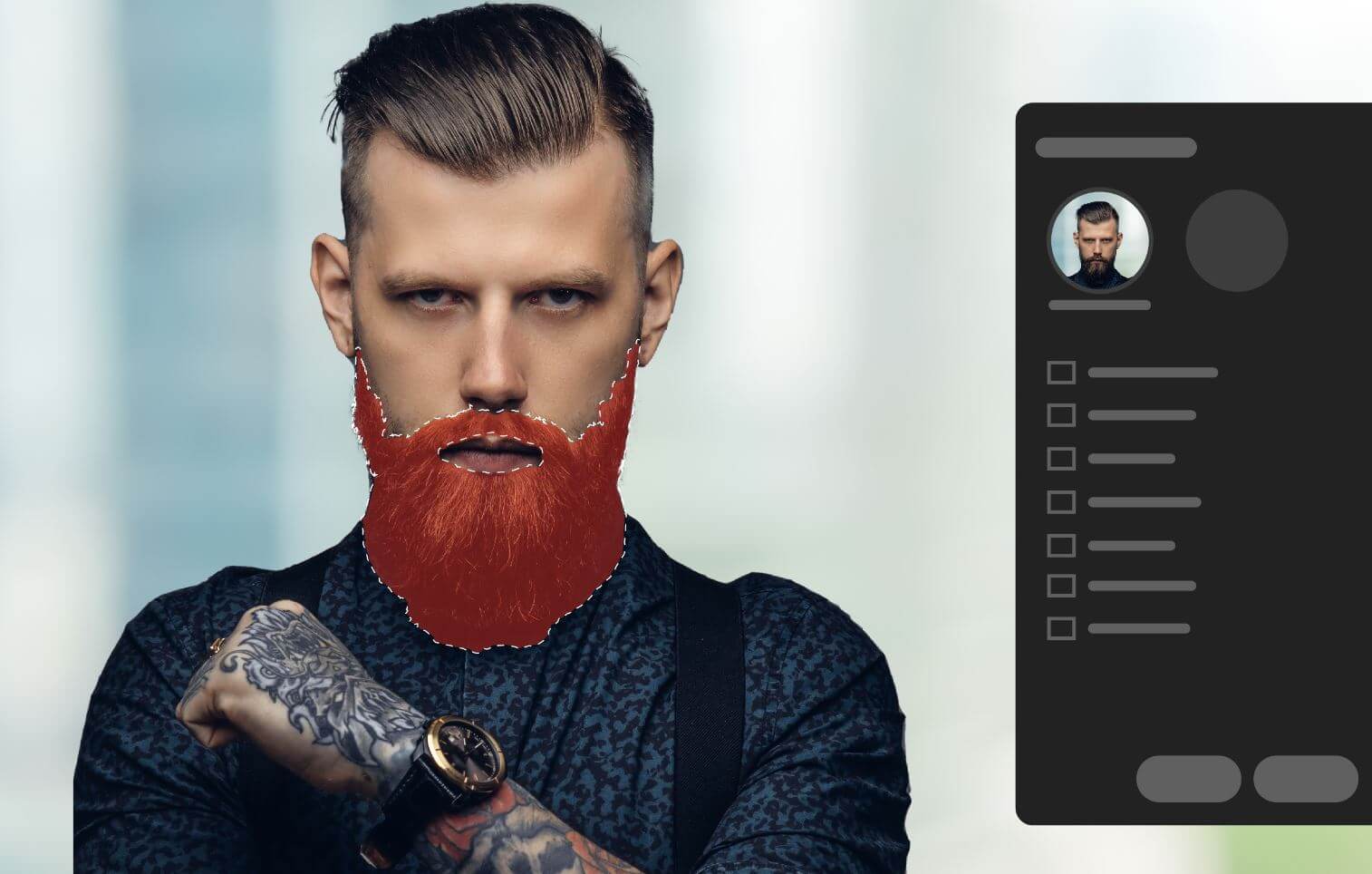
Die KI-gestützte Funktion zur Maskierung von Personen hat erhebliche Verbesserungen erhalten. Sie kann jetzt automatisch Masken für Gesichtshaare und Kleidung generieren, was eine detaillierte Bearbeitung dieser spezifischen Bereiche ermöglicht.
Zusätzlich unterstützt die Funktion jetzt die Kurvenbearbeitung innerhalb der Maske, was noch mehr Kontrolle über die tonalen Anpassungen bietet. Dies ist besonders vorteilhaft für Porträtfotografen, die eine hohe Präzision beim Isolieren und Bearbeiten einzelner Gesichts- und Bekleidungsmerkmale benötigen.
Nahtlos unerwünschte Stellen entfernen

Verfügbar auf sowohl der Desktop- als auch der mobilen Version von Adobe Lightroom, ist das Inhaltssensitive Entfernen-Werkzeug Teil des Heilungsbedienfelds. Es ermöglicht Ihnen, unerwünschte Flecken und Objekte aus Ihren Fotos zu entfernen, indem es Inhalte aus anderen Bereichen des Bildes sampelt.
Sie können die Größe und Opazität des Pinsels definieren und ihn dann über die Bereiche ziehen, die Sie heilen möchten. Adobe Lightroom analysiert und füllt die Auswahl mit Inhalten, die am besten zu dem umgebenden Bereich passen.
Für eine fortgeschrittenere Kontrolle können Sie den ausgewählten Bereich manuell ändern, indem Sie spezifische Tastenkombinationen je nach Betriebssystem verwenden.
Automatisch Personen, Objekte und Hintergründe auswählen

Exklusiv in der Desktop-Version von Adobe Lightroom ermöglichen diese neuen Maskierungsfunktionen im Maskierungsfenster eine schnelle und präzise Bearbeitung spezifischer Teile eines Fotos.
Egal, ob es um Haut, Zähne, Augen oder Objekte geht, Sie können detaillierte Anpassungen vornehmen. Der Mask Amount Slider ermöglicht es Ihnen auch, die gesamte Intensität der innerhalb einer Maske vorgenommenen Änderungen zu steuern.
Fotos beim Bearbeiten einfach vergleichen

Diese Funktion ist nur in der Desktop-Version von Adobe Lightroom verfügbar. Sie ermöglicht es Ihnen, Fotos im Vergleichsmodus zu bearbeiten, indem Sie alle verfügbaren Bearbeitungskontrollen verwenden. Dies ist besonders nützlich, um Anpassungen nebeneinander vorzunehmen und die Konsistenz über mehrere Fotos hinweg zu gewährleisten.
Schnell Masken im Maskierungsfenster umkehren

Die Möglichkeit, Masken umzukehren, ist eine neue Ergänzung zu Adobe Lightrooms Maskierungsbereich, der sowohl auf Desktop- als auch auf mobilen Plattformen verfügbar ist. Diese Funktion ist besonders nützlich, wenn Sie Anpassungen auf die entgegengesetzten Bereiche Ihrer ursprünglichen Auswahl anwenden möchten.
Wenn Sie beispielsweise ein Motiv maskiert und angepasst haben, können Sie die Maske problemlos umkehren, um verschiedene Anpassungen auf den Hintergrund anzuwenden. Verschiedene Maskierungswerkzeuge wie Motiv auswählen, Himmel auswählen und Pinsel stehen zur Verfügung, um präzise Auswahlen zu treffen.
Community-Suche & Filter

Dieses Feature verbessert den Gemeinschaftsaspekt von Adobe Lightroom, indem es den Nutzern ermöglicht, innerhalb der App nach Tutorials, Bearbeitungsanleitungen und sogar anderen Fotografen zu suchen.
Verfügbar sowohl auf Desktop als auch auf Mobilgeräten, bietet dieses Feature Filteroptionen, mit denen Sie Ihre Suche anhand spezifischer Kriterien, wie z. B. Themen oder herunterladbaren Voreinstellungen, verfeinern können.
Fotos von anderen Fotografen bearbeiten und ihnen erlauben, deine zu bearbeiten.

Dieses gemeinschaftsorientierte Feature ist auf mobilen und Web-Plattformen verfügbar. Bekannt als der Remix-Tab, ermöglicht es Ihnen, Fotos zu bearbeiten, die von anderen Mitgliedern der Gemeinschaft geteilt wurden, und umgekehrt. Dies fördert ein kollaboratives Lernumfeld, in dem Nutzer Inspiration aus den Arbeiten anderer schöpfen können.
Beheben Sie schnell den roten Augen-Effekt in Ihren Fotos.
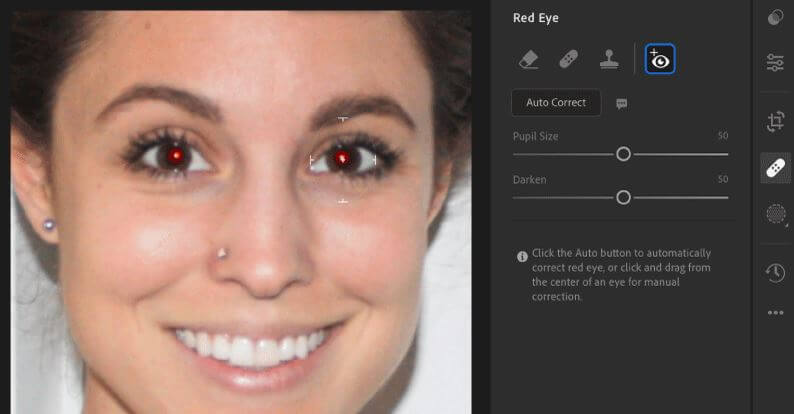
Die Desktop-Version von Adobe Lightroom umfasst nun ein Auto-Korrektur-Tool für rote Augen, das maschinelles Lernen nutzt, um rote Augen in Fotos automatisch zu identifizieren und zu korrigieren. Diese Funktion beschleunigt den Prozess der Porträtbearbeitung und erhöht die Genauigkeit der Korrektur roter Augen.
Fazit
Adobe Lightroom Bewertung: Warum sollten Sie es verwenden?
Adobe Lightroom bietet eine umfassende Sammlung von Funktionen. für sowohl Amateur- als auch Profifotografen. Mit dem neuesten Update erhalten Sie mehr Kontrolle über Ihren Bearbeitungsprozess durch erweiterte Maskierungsfunktionen, die präzise lokale Anpassungen ermöglichen.
Die Software führt auch eine automatisierte Auswahl von Motiven und Himmel ein, was das Bearbeiten bestimmter Teile Ihrer Fotos erleichtert. KI-gestützte empfohlene Voreinstellungen sparen Ihnen Zeit, während der Remixes-Tab Ihnen hilft, sich mit einer Gemeinschaft von Fotografen zu vernetzen und von ihr zu lernen.
Zusätzliche Funktionen wie die Unterstützung neuer Kameras und Objektive sowie andere Verbesserungen wie schnellere Ladezeiten machen Lightroom zu einem leistungsstarken Tool für die Fotobearbeitung.

Vorteile:
- Erweiterte MaskierungsfunktionenErhalten Sie präzise Kontrolle über lokale Anpassungen mit neuen Werkzeugen im Maskierungsbedienfeld.
- KI-unterstützte PresetsLightroom empfiehlt Presets basierend auf deinem Foto, was den Bearbeitungsprozess schneller und effizienter macht.
- GemeinschaftsbeteiligungDer Remixes-Tab ermöglicht es Ihnen, Ihre Arbeiten zu präsentieren und von anderen Fotografen zu lernen.
- Schnelles BildmanagementOrganisieren und verwalten Sie Ihre Fotos effizient mit dem Katalogisierungssystem von Lightroom.
- Umfangreiche Unterstützung für Kameras und ObjektiveRegelmäßige Updates fügen Unterstützung für neue Kameras und Objektive hinzu.
Nachteile:
- RessourcenintensivDie Software kann anspruchsvoll für Ihr System sein, insbesondere bei schwächeren PCs.
- AbonnementmodellLightroom erfordert ein monatliches Abonnement, was für nicht jedermann ideal sein könnte.
- Eingeschränkte FotoretuscheWährend es hervorragend für Farbkorrektur und Fotoverwaltung geeignet ist, ist es nicht für detaillierte Fotoretusche konzipiert.
Durch die Kombination einer benutzerfreundlichen Oberfläche mit leistungsstarken Funktionen und einer unterstützenden Gemeinschaft hebt sich Adobe Lightroom als unverzichtbares Werkzeug für Fotografen aller Niveau ab.
Häufig gestellte Fragen

